Excel: Tving “Åpne som skrivebeskyttet” prompt

Tving en prompt i dine Microsoft Excel for Office 365-filer som sier Åpne som skrivebeskyttet med denne guiden.
Mange brukere som bestilte et Office 365-abonnement via Mac App Store, oppdaget følgende feil: Kan ikke tilknytte kjøpet ditt .
Feilmeldingen forklarer videre at Office 365-kjøpet var vellykket, men systemet klarte ikke å knytte det til en Microsoft-konto. På en eller annen måte klarer ikke Microsoft å hente abonnementskjøpet fra Mac App Store selv om det er synlig i systemet.
Hvis du vil finne ut hvorfor det skjer og hvordan du kan fikse denne feilen, fortsett å lese denne veiledningen.
Mange brukere bekreftet at å logge ut og deretter logge på igjen løste problemet for dem. Ja, denne enkle og raske metoden kan gjøre underverker.
Det ser ut til at det første forsøket på pålogging faktisk forårsaker denne feilen. Alternativt kan du følge disse trinnene som innebærer å hoppe over påloggingsdelen:
Avslutt det problematiske Office-programmet
Start den på nytt, men hopp over påloggingsdelen denne gangen
Logg deg ut av programmet nå
Lukk programmet og åpne det igjen
Gå til https://account.microsoft.com/services/ og logg på med kontoen knyttet til Office-lisensen du kjøpte fra App Store
Velg Aktiver- knappen for å fullføre prosessen.
Andre brukere bekreftet at å klikke på Prøv igjen , logge på og deretter starte det problematiske Office-programmet på nytt løste problemet for dem og aktiverte Office. Du kan også klikke på Gjenopprett forrige kjøp- knappen og deretter logge på.
Imidlertid kan det hende at disse hurtigreparasjonene ikke fungerer for alle. Så hvis du fortsatt får den samme feilen etter å ha logget på igjen, gå til neste løsning.
En annen løsning er å si opp abonnementet og kjøpe det direkte fra Microsoft, ikke fra Apple App Store.
Trinn for å kansellere Office 365-abonnement:
Gå til account.microsoft.com/services
Skriv inn legitimasjonen din for å logge på
Gå til Tjenester og abonnementer
Velg ditt Office 365-abonnement og klikk på Administrer
Velg Avbryt og bekreft kanselleringen.
Alternativt kan du kontakte Microsoft Support , så tar de seg av alt. De hjelper deg med å kansellere det første abonnementet og validere kjøpene dine.
Start nøkkelringtilgang på Mac-en
Gå til Fil-menyen → velg Lås nøkkelring påloggingsalternativ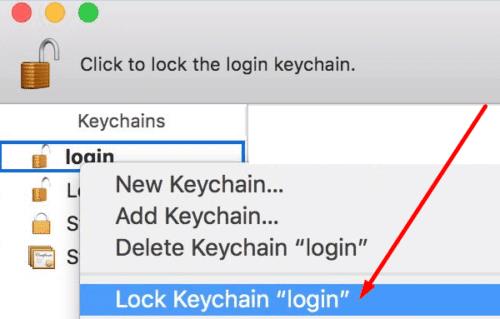
Start Office-programmet
Du vil bli bedt om tillatelse til å få tilgang til nøkkelringen → skriv inn Mac-administratorpassordet → klikk på Tillat alltid
Logg på igjen hvis du blir bedt om det, og bruk Apple ID-kontoen din knyttet til Office
Etter at Office-programmet åpnet, klikker du på Aktiver og venter til Office er aktivert.
Hvis ingenting fungerte, fortsett og avinstaller Microsoft Office-appene dine ved hjelp av AppCleaner. Start deretter Mac-en på nytt og installer Office-appene på nytt.
Fortell oss hvilken løsning som fungerte for deg.
Tving en prompt i dine Microsoft Excel for Office 365-filer som sier Åpne som skrivebeskyttet med denne guiden.
Forhindre at en vanlig advarsel vises når du åpner filer via en hyperlenke i Microsoft Office 365-filer.
Vi viser deg hvordan du aktiverer eller deaktiverer de synlige utklippstavle alternativene i Microsoft Office 365-applikasjoner.
En opplæring som viser hvordan du importerer lysbilder fra en annen Microsoft PowerPoint 365-presentasjonsfil.
Microsoft Forms lar deg nå dele dine digitale spørreskjemaer eller spørreundersøkelser med spesifikke brukere eller grupper i organisasjonen din.
Microsoft Teams lar deg nå kopiere eksisterende planer til Teams-grupper eller -team. Samarbeidsplattformen er integrert med Microsoft Planner.
Microsoft Teams for Android støtter nå innebygd meldingsoversettelse for å muliggjøre kommunikasjon mellom arbeidere som snakker forskjellige språk.
Asana annonserte en ny integrasjon med Microsoft Teams. Partnerskapet gjør det mulig for Teams/Asana-brukere å strømlinjeforme og automatisere arbeidsflyter.
Microsoft Teams får en haug med nye Meetings-funksjoner, inkludert dynamisk visning, Together-modus, videofiltre og direktereaksjoner.
Microsoft Teams-telefonplattformen mottok flere funksjonsoppgraderinger, inkludert People-appen, direktetekster og Teams-Skype-kompatibilitet.
Microsoft Planner er et oppgavebehandlingssystem i Kanban-stil rettet mot travle team og eksterne arbeidere. Planner kan hjelpe deg med å organisere, tildele og spore oppgaver
Office 2016-tillegg lar deg utvide kapasiteten, funksjonaliteten og funksjonene til Office-klienter som Word, Excel, PowerPoint og Outlook ved å bruke
gå til "Tilgang til jobb eller skole"-siden Windows 10 inneholder forenklede alternativer for å holde kontakten med jobb- eller skolekontoen din på din personlige enhet.
Her er noen vanlige ordproblemer og hvordan du kan fikse dem
Du kan legge til kontakter direkte fra en e-post, fra bunnen av, fra en fil, excel og mye mer. I denne veiledningen forklarer du hvordan du kan gjøre nettopp det.
Har du noen gang ønsket å bygge inn et Office 365-dokument på nettstedet ditt? I denne guiden kan du ta en titt på hvordan du kan gjøre nettopp det
Slik kan du registrere deg for å forhåndsvise Microsofts nye Family Safety-app på iOS og Android.
Med denne guiden kan du vise deg hvordan du kan lage en CV i Microsoft Word i løpet av få minutter.
Det nærmer seg eksamenstid, noe som betyr at mange studenter snart vil miste tilgangen til sine skoleleverte Office 365-kontoer. Hvis du bruker for øyeblikket
Hvis du kjører Windows 10, har du sannsynligvis lagt merke til et varsel som dukker opp av og til nederst til høyre på skjermen din som ber deg prøve
Aktiver eller deaktiver autofunksjonen i Microsoft Outlook 365 som automatisk lagrer e-post i utkast-mappen.
En veiledning som forklarer hvordan du legger til e-postalternativet i verktøylinjen for Microsoft Excel og Word 365.
Vi viser deg detaljerte trinn for hvordan du henter tilbake en e-postmelding sendt fra Microsoft Outlook 365.
Tving en prompt i dine Microsoft Excel for Office 365-filer som sier Åpne som skrivebeskyttet med denne guiden.
Denne feilsøkingsguiden hjelper deg med et vanlig problem med Microsoft Outlook 365 der det krasjer under oppstart.
Er pivot-tabellen din ikke i orden? Her er noen vanlige løsninger som bør hjelpe deg raskt og enkelt.
En veiledning som viser deg hvordan du slår Microsoft Outlook-tilleggsprogrammer (plug-ins) av eller på.
Hva du kan gjøre når du får en advarsel om at Microsoft Outlook-postboksen din er over sin størrelsesgrense.
Forhindre at en vanlig advarsel vises når du åpner filer via en hyperlenke i Microsoft Office 365-filer.
Microsoft Support spurte om å dele feilloggen fra Outlook-app, men vet ikke hvordan? Finn her trinnene for Outlook Global Logging og Advanced Logging.





















